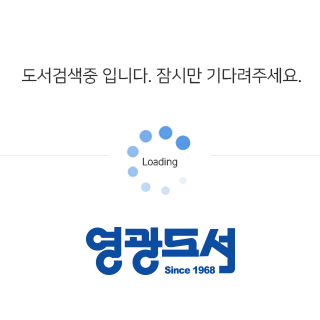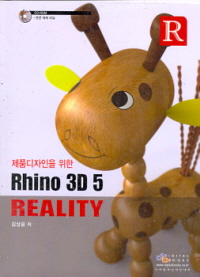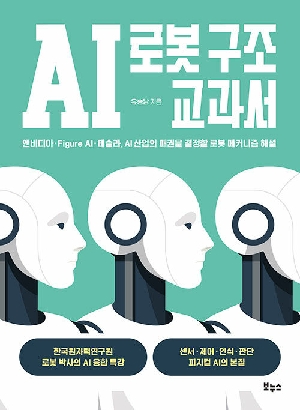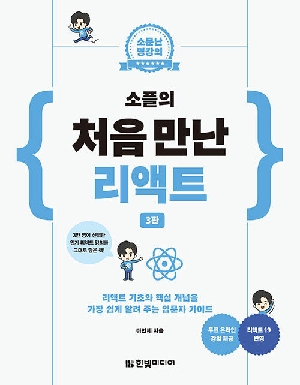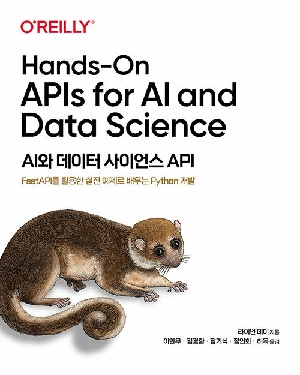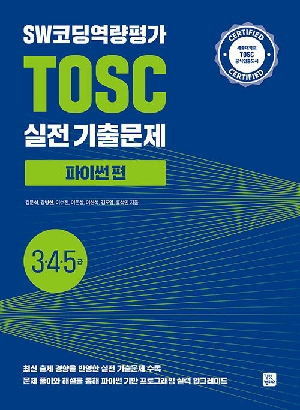책 소개
▣ 출판사서평
최근 CG 관련 소프트웨어는 새로운 년도에 발맞추어 1년에 한 번씩 업 버전이 빠르게 이루어지고 거듭난 모습으로 우리에게 늘 다가오고 있습니다. 또한 여기에 하드웨어의 기술 발전으로 인하여 다양하고 획기적인 기능들이 탑재된 신선한 프로그램과 관련 플러그인도 등장하고 있습니다.
반면에 Rhino 3D는 20년 동안 겨우 다섯 번의 탈피를 통하여 이번에 Rhino 3D 5버전을 출시하였습니다. Rhino 3D는 바뀔게 없는 그만큼 완벽하다는 반증이기도 합니다. Rhino 3D 1.0 버전부터 지금까지 지켜봐온 필자로서는 재질이나 Texture 관련 매핑작업, 렌더링 관련 명령이 많이 부족하여 3DS MAX 같은 프로그램에 의지하여 작업했던 시절이 있었습니다.
그러나 시간이 흘러 3DS MAX의 전유물인 VRay나 Brazil R/S 같은 강력한 렌더러 플러그인이 Rhino 3D 4.0부터 설치되면서 이런 고질적인 문제를 개선하였습니다.
물론 이것 외에 단독적으로 앞서가고 있는 HDR 전용 렌더러인 KeyShot의 등장으로 이 분야에서 일하고 있는 3D 설계의 엔지니어나 제품 디자이너에게 많은 사랑을 받고 있기도 합니다.
그동안 위의 내용들에 대해 Rhino 3D를 사용하는 유저로서 크게 목말라 하고 있었는데, 이번 5버전부터 이런 기능들이 기본으로 탑재되고 개선되어 조금이나마 갈증이 해소 되었다고 보고 있습니다.
이번 Rhino 3D 5의 책을 집필하면서 실시간 렌더링을 자랑하는 NEON이라는 무료 플러그인을 알게 된 점도 큰 수확이라고 생각합니다.
하드웨어 기술의 발달로 Rhino 3D 5 버전에 달라진 화면구성과 추가된 막강한 기능들과 개선된 명령들은 사용자로 하여금 즐거움을 주고 있습니다. 특히 타 3D 프로그램에서만 볼 수 있었던 Transform Gizmo 같은 Gumball Selection Tool은 작업속도의 성능을 최대한 끌어주고 있으며, 단조로운 오브젝트 표면에 부품간의 영역 표시선을 만들어 주는 ShutLining 명령은 Rhino 3D 유저에게 큰 기쁨을 주고 있습니다.
이번에 소개되는 본서는 Rhino 3D 5에 새롭게 바뀐 기능들을 다양한 예제를 통해 최대한 많이 실릴 수 있도록 노력하였습니다.
초·중급의 모델링의 예제를 처음부터 끝가지 직접 따라함으로써 새롭게 바뀐 Rhino3D 5의 다양한 메뉴와 여러 기능들을 익혀보도록 하였으며, 무료 플러그인의 NEON 설치법과 Rhino 3D와 연동하여 사실과 같은 렌더링 이미지가 나올 수 있도록 그 방법도 상세히 소개되고 있습니다.
또한 본서의 후반부에는 최근의 업 버전으로 인하여 막강하게 새로워진 KeyShot 관련 내용과 렌더링을 위한 기능 소개 및 사용방법도 자세히 소개되어 있어 독자 여러분 스스로가 렌더링을 할 수 있도록 크게 유도하였습니다.
본서에 수록된 내용들을 간략히 요약하면 다음과 같습니다.
Chapter 01에서는 제품디자인과 CAID의 이해, 제품디자인 프로세스와 CAID의 중요성과 역할, 제품디자인을 하기 위한 Rhino 3D의 필요성 대해 자세히 알아봅니다.
이어서 Rhino 3D의 개요와 특징을 살펴보고, Rhino 3D 5 평가 버전의 설치방법과 새롭게 등장한 주요 기능들을 간단한 요약 내용과 함께 예제를 통하여 알아보도록 합니다.
Chapter 02에서는 Rhino3D를 이해하기 위한 기초 명령을 다룬 것으로 Rhino3D의 전반적인 화면구성과 이해, 새롭게 바뀐 디스플레이 모드 옵션을 다루어 보고, 모델링을 쉽게 다루기 위한 기초 명령들과 단축키 등을 살펴보도록 합니다. 또한 모델링에 가장 많이 쓰이는 공용 편집 도구를 익힘으로써 기본 모델링 실력을 다지고, 다음 장의 초·중급 모델링하는데 어려움이 없도록 합니다.
Chapter 03에서는 다양하게 섞여 있는 초·중급의 모델링 예제를 통하여 Rhino 3D 5버전의 각 기능들을 익혀보고 모델링 실력 향상에 목적으로 두고 있습니다.
먼저 가장 기조척인 유리컵 모델링을 시발점으로 하여 유리와 물 재질 설정방법과 무료 플러그인 NEON을 활용한 렌더링 기법을 자세히 소개하고 있습니다.
3D 모델링 소재로 가장 많이 등장하는 모나미 볼펜을 실측에 가깝게 도면을 작성하고 모델링을 해봅니다. 또한 볼펜을 이루고 있는 모든 부품의 세밀한 모델링을 통하여 Rhino3D의 전반적인 명령들을 익히고, 여기에 Decals 명령을 이용하여 볼펜에 로고 새기는 방법을 알아봅니다.
화장품 모델링을 통하여 용기 제품 구조의 한 일부분인 나선 구조 모델링의 자세한 방법을 살펴봅니다. 또한 용기 뚜껑 부분에 음각 로고를 새기는 방법과 몸체에 투영시켜 로고를 새기는 방법도 자세히 알아봅니다.
RIN Chair 모델링에서는 도면을 이용하여 의자시트, 의자 다리 및 바퀴 등을 모델링하고, 이를 통하여 Rhino3D의 다양한 명령 등을 익혀보도록 합니다.
미피 MP3 Player 모델링을 통하여 Picture frame 명령에 의한 도면 설정 방법과 레이어를 다루는 법, 각 부품의 디테일한 모델링과 예쁜 캐릭터를 만들어 봅니다.
Gumball Selection Tool에 대한 사용방법을 Bluetooth Headset 모델링을 통해 자세히 알아보고, Bluetooth Headset의 각 부품의 재질 설정 방법과 메인 버튼의 라벨링 설정에 대해 살펴봅니다.
Rhino 3D 예제로 매번 등장하는 유선형의 헤어 드라이어 모델링을 살펴보고, NEON을 위한 재질설정과 라이팅 설정 방법에 대해 알아봅니다.
콜라병의 고급 예제를 통하여 Revolve의 응용과 복잡한 포인트를 조정하는 방법에 대해 자세히 살펴보고, 코카콜라 로고의 다양한 라벨링 기법을 소개합니다.
마지막으로 Vans 신발 모델링을 통하여 신발에 대한 각각의 명칭과 각 부품에 맞는 모델링 방법에 대해 자세히 살펴보도록 합니다. 또한 각 부품의 Texture 설정과 매핑 방법을 알아보고, Rhino 3D 5버전에 새롭게 등장한 Displacement 신기능을 신발 바닥 패턴 만드는 방법에 적용해보도록 합니다.
Chapter 04에서는 Luxion의 KeyShot에 대한 이해와 화면 구성 및 메인 툴바에 대해 살펴보고, 앞서 만든 Bluetooth Headset을 모델링을 가지고 재질 설정과 카메라 설정, HDR 편집, 렌더링 대기열, 마지막의 렌더링 설정까지 KeyShot의 전반적인 렌더링 과정을 자세히 살펴보도록 하고, 인터넷에 올릴 수 있는 KeyShot VR의 설정 방법에 대해서도 꼼꼼히 알아보도록 합니다.
이상과 같이 각 Chapter 별로 간략히 요약정리 하였습니다만 본서는 초보자를 간과 할 수 없기에 가장 기초적인 명령들의 사용 방법과 초·중급의 예제를 적절히 섞어 놓아 Rhino 3D에 가장 많이 사용하는 위주의 명령들을 익힐 수 있도록 하였습니다.
Rhino 3D의 활용범위는 대단히 넓고 다양합니다. 이 책 한권으로 여러 분야의 모델링을 충족시킬 수 없기 때문에 서점에 나와 있는 Rhino 3D관련 서적들을 병행하여 공부해나간다면 더욱 더 실력은 향상되리라 생각됩니다.
본서를 즐거운 마음과 기쁜 마음으로 대해 주시고 Rhino 3D를 공부해주셨으면 좋겠습니다.
마지막으로 본서는 Rhino 3D 5 버전의 명령들 위주의 내용과 초·중급의 다양한 모델링 예제, NEON 렌더링 기법, KeyShot 위주로 초·중급자를 위하여 비교적 자세한 캡처 이미지와 예문으로 집필되었습니다.
하지만 본서를 가지고 이해가 되지 않는 부분이 있거나 그 외에 궁금한 사항이 있다면 필자의 이메일이나 홈페이지 http://3d.zoa.to의 Q&A 게시판을 적극 활용바랍니다.
- 저자 김상윤
▣ 작가 소개
김상윤
이메일 : draw1024@hanmail.net
네이트온 메신저 : draw1024@nate.com
서울과학기술대학교 공업디자인학과 학사 / 제품디자인 전공
서울과학기술대학원 산업디자인학과 석사 / 제품디자인 전공
경민대학 산업디자인과 겸임교수 역임
서울과학기술대, 서울여대, 덕성여대, 대진대, 두원공과대, 인덕대, 부천대, 경원대, 유한대 출강
■ 現
(주)라온제나 CG 팀장 재직 中
2STO Digital Studio 실장 운영
(사)캐릭터디자이너협회 상임이사
한남대학교, 인천중앙전문학교, 서울예술전문학교 출강 中
http://3d.zoa.to (저자 홈페이지 : 3DS MAX 관련)
http://i1024.tistory.com/ (사진 관련 개인 블로그)
■ 저서
2002. 3D에 강해지는 3D-MAX에 Power Plugin(한국어/중국어 버전) [혜지원]
2004. Digital Lighting & Rendering을 위한 VRay Reality [디지털북스]
2006. 3D를 처음 시작하는 이들을 위한 3ds Max 8.x [디지털북스]
2006. 기구설계 제품 디자인 현장실무를 위한 Rhino 3D Reality 디지털북스]
2007. 3D를 처음 시작하는 이들을 위한 3ds Max 9 [디지털북스]?2008. Rhino3D 4.0 &V-Ray Reality [디지털북스]
2012. 3D를 처음 시작하는 이들을 위한 3ds Max 2013 [디지털북스]
▣ 주요 목차
Chapter 01 제품디자인과 Rhino 3D
Lesson 01 제품디자인과 CAID
Section 01 제품디자인의 분야
Section 02 제품디자인 프로세스와 CAID
Lesson 02 제품디자인을 위한 Rhino 3D
Lesson 03 Rhino 3D 개요 및 특징
Section 01 Rhino 3D 기능 및 특징
Section 02 Rhino 3D 5의 대표적인 새로운 기능
1. 화면 인터페이스
2. Gumball Selection Tool
3. Continue Curve 기능
4. Shell 기능
5. Architectural Visuals
6. Sweep 개선
7. 진보된 Rendered 모드
8. ShutLining & Curve Piping
Lesson 04 Rhino 3D 5 평가버전 설치 및 실행
Section 01 Rhino 3D 5의 평가버전 다운로드 하기
Section 02 Rhino 3D 5의 평가버전 기본 설치 및 실행하기
Section 03 Rhino 3D 5의 설치사양
1. 하드웨어
2. 운영체제
3. 인터넷 연결
4. 지원하지 않는 사양
Chapter 02 Rhino 3D 5의 전반적인 이해
Lesson 01 Rhino 3D 5의 화면 인터페이스 살펴보기
Section 01 Viewport의 이해 및 조정하기
1. 전체화면 구성 살펴보기
2. Zoom
3. Pan
4. Rotate View
5. Set View
6. 단축키 모음
Section 02 Display Modes 옵션 다루기
1. Wireframe Viewport
2. Shaded Viewport
3. Shade
4. Rendered Viewport
5. Ghosted Viewport
6. X-ray Viewport
7. Technical Viewport
8. Pen Viewport
9. Artistic Viewport
10. Flat Shade Mode
11. Shade Selected Objects Only
Lesson 02 Rhino 3D 모델링에 도움을 주는 주요 기능들
Section 01 모델링을 하기 위한 기초 명령 살펴보기
1. Gumball (Rhino 5.0 신기능)
2. Elevator
3. Tab key
4. Distance Constraint
5. Angle Constraint
6. Toggle ortho mode / Turn ortho mode On / Off
7. Set the ortho angle
8. Toggle planar mode / Turn planar mode On / Off
9. Toggle snap mode / Turn snap mode On / Off
10. Grid
11. Control Point On / Off
12. Record History
13. SmartTrack On / Off
14. SmartTracking Options
Section 02 Select Objects
1. Select Objects
2. Select All
3. Invert Selection
4. Invert Control Point Selection
5. Lasso Points
6. Window Selection
7. Crossing Selection
Section 03 Object Visibility
1. Hide Objects / Show Objects
2. Lock Objects / Unlock Objects
3. Unlock Selected Objects
4. Invert Selection and Hide Objects
5. Invert Selection and Lock Objects
6. Swap Locked and Unlocked Objects
7. Swap Hidden and Visible Objects
8. Show Selected Objects
Section 04 Layer
1. Layer 지정
2. Layer의 세부 주요 기능들
3. Layer Floating Toolbar
Section 05 Object Snap
1. Object Snap
2. Object Snap의 세부 선택 기능들
Lesson 03 모델링에 가장 많이 쓰이는 공용편집 도구
Section 01 Join, Explode 명령
1. Join
2. Explode / Extract Surface
Section 02 Trim, Split 명령
1. Trim / Untrim Surface
2. Split / Split Surface by Isocurve
Section 03 Project 명령
1. Project curves
2. Pull Curve
Chapter 03 Rhino 3D 초·중급 제품 모델링 따라하기
Lesson 01 간단한 유리컵 모델링과 Neon 렌더링
Section 01 Curve로 기본도면 그리기
Section 02 Revolve로 입체 만들고 Neon으로 디스플레이 하기
1. Revolve로 회전체 만들기
2. Neon 디스플레이 모드로 설정한 후 재질 적용하기
3. 물 만들고 HDR 환경 맵 적용하기
4. 물 재질 변경하고 얼음 조각 만들기
Section 03 유리컵 렌더링 장면 파일로 저장하기
Lesson 02 모나미 볼펜
Section 01 모나미 볼펜의 육각 배럴 만들기
Section 02 모나미 볼펜의 선단(Front Section) 만들기
Section 03 모나미 볼펜의 노크 버튼 만들기
Section 04 모나미 볼펜심 만들기
Section 05 모나미 볼펜에 로고 새기기
1. Text object로 로고 만들기
2. Decals 명령으로 로고 매핑하기
Lesson 03 화장품 용기
Section 01 화장품 용기 도면 그리기
Section 02 화장품 용기 입체로 만들기
1. 화장품 외부 용기 만들기
2. 준비된 화장품 내부 용기 사용하기
3. 내부 용기와 합치고 나머지 모델링하기
4. 머리 부분의 나선형 구조 만들기
5. 뚜껑 부분의 나선형 구조 만들기
Section 03 화장품 뚜껑과 용기에 글자 새기기
Lesson 04 RIN Chair
Section 01 의자 시트 모델링 하기
Section 02 의자 다리 모델링 하기
Section 03 의자 이동용 바퀴 만들기
Lesson 05 Latte Miffy MP3 Player
Section 01 Miffy MP3 Player 도면 설정
1. 미피 도면 배치하기
2. 미피 도면 각 Layer에 할당하기
Section 02 Miffy의 머리, 몸통, 팔, 손 만들기
Section 03 Miffy의 귀와 다리 만들기
Section 04 Miffy의 눈과 입 / 로고 만들기
1. 얼굴에 눈과 입 적용하기
2. 가슴에 로고 새기기
Section 05 Miffy의 양팔에 Power Key와 Mode Key 만들기
Section 06 Miffy의 이어폰 잭 홀 / 스트립 홀 만들기
1. 이어폰 잭 홀 만들기
2. 스트립 홀 만들기
Section 07 Miffy의 조그(Jog Key) 만들기
Lesson 06 Logitech Mobile Freedom Bluetooth Headset
Section 01 블루투스 헤드셋 상단 Body 만들기
1. 평면도면 불러와 정렬하기
2. 상단 Body의 Curve와 개체 만들기
Section 02 블루투스 헤드셋 하단 Body 만들기
1. 회전 클립 거치대와 스피커 만들기
2. 회전 클립과 부속품 만들기
Lesson 07 INNOV HAIR DRYER
Section 01 헤어 드라이어 몸체와 토출구 만들기
1. 헤어 드라이어 평면도면 불러오기
2. 헤어 드라이어 몸체 만들기
3. 헤어 드라이어 토출구 만들기
Section 02 헤어 드라이어 흡입구 만들기
Section 03 헤어 드라이어 손잡이 만들기
1. 헤어 드라이어 손잡이 몸체 만들기
2. 헤어 드라이어의 벽걸이용 고리 만들기
3. 손잡이의 그립 만들기
4. 헤어 드라이어 조작버튼 만들기
Section 04 헤어 드라이어 Neon으로 렌더링 하기
Lesson 08 콜라 병
Section 01 콜라병 Body 만들기
1. 이미지 배치하고 바깥 면과 안쪽 면 만들기
2. 바깥 면의 주름 라인 만들기
Section 02 콜라병의 병뚜껑 만들기
Section 03 콜라병에 재질 및 로고 적용하기
1. Decal 명령으로 로고 적용하기
2. Create UV curves와 Apply UV curves 명령으로 로고 적용하기
Lesson 09 Vans Shoe
Section 01 Vans Shoe의 신발 하부 만들기
1. Vans Shoe 도면 불러와 정렬하기
2. 하단 부분 밑창(Sole) 만들기
Section 02 Vans Shoe의 상단 부분(Upper) 만들기
1. Vans Shoe 상단 부분(Upper)만들기
2. Vans Shoe 아일렛(Eyelet)과 신발 끈(Shoes Lace)과 만들기
3. Vans Shoe의 라벨(Label)과 실(Thread) 만들기
4. Vans Shoe에 재질과 매핑 적용하기
5. Vans Shoe의 밑창 바닥에 Displacement Map적용하기
Chapter 04 Luxion KeyShot을 활용한 렌더링
Lesson 01 KeyShot의 이해
Section 01 KeyShot과 HDRI
Section 02 KeyShot의 특징
Section 03 KeyShot 설치 및 시스템 요구사항
1. KeyShot 설치하기
2. KeyShot의 시스템 요구사항
Section 04 KeyShot의 화면구성
1. 전체 메인 구성 살펴보기
2. Docking Window 기능
Section 05 KeyShot Main Toolbar 살펴보기
1. Import
2. Library
3. Project
4. Animation
5. Screenshot
6. Render
7. KeyShot VR
Lesson 02 Bluetooth Headset을 KeyShot으로 렌더링하기
Section 01 Bluetooth Headset 각 Layer로 분리하기
Section 02 KeyShot에서 재질 적용하기
Section 03 HDR 환경 맵 적용하고 렌더링하기
1. HDR 환경 맵 적용하기
2. 카메라 설정하기
3. 렌더링 옵션 설정하기
4. Render Queue (렌더링 대기열)
Section 04 KeyShot VR 적용하기
최근 CG 관련 소프트웨어는 새로운 년도에 발맞추어 1년에 한 번씩 업 버전이 빠르게 이루어지고 거듭난 모습으로 우리에게 늘 다가오고 있습니다. 또한 여기에 하드웨어의 기술 발전으로 인하여 다양하고 획기적인 기능들이 탑재된 신선한 프로그램과 관련 플러그인도 등장하고 있습니다.
반면에 Rhino 3D는 20년 동안 겨우 다섯 번의 탈피를 통하여 이번에 Rhino 3D 5버전을 출시하였습니다. Rhino 3D는 바뀔게 없는 그만큼 완벽하다는 반증이기도 합니다. Rhino 3D 1.0 버전부터 지금까지 지켜봐온 필자로서는 재질이나 Texture 관련 매핑작업, 렌더링 관련 명령이 많이 부족하여 3DS MAX 같은 프로그램에 의지하여 작업했던 시절이 있었습니다.
그러나 시간이 흘러 3DS MAX의 전유물인 VRay나 Brazil R/S 같은 강력한 렌더러 플러그인이 Rhino 3D 4.0부터 설치되면서 이런 고질적인 문제를 개선하였습니다.
물론 이것 외에 단독적으로 앞서가고 있는 HDR 전용 렌더러인 KeyShot의 등장으로 이 분야에서 일하고 있는 3D 설계의 엔지니어나 제품 디자이너에게 많은 사랑을 받고 있기도 합니다.
그동안 위의 내용들에 대해 Rhino 3D를 사용하는 유저로서 크게 목말라 하고 있었는데, 이번 5버전부터 이런 기능들이 기본으로 탑재되고 개선되어 조금이나마 갈증이 해소 되었다고 보고 있습니다.
이번 Rhino 3D 5의 책을 집필하면서 실시간 렌더링을 자랑하는 NEON이라는 무료 플러그인을 알게 된 점도 큰 수확이라고 생각합니다.
하드웨어 기술의 발달로 Rhino 3D 5 버전에 달라진 화면구성과 추가된 막강한 기능들과 개선된 명령들은 사용자로 하여금 즐거움을 주고 있습니다. 특히 타 3D 프로그램에서만 볼 수 있었던 Transform Gizmo 같은 Gumball Selection Tool은 작업속도의 성능을 최대한 끌어주고 있으며, 단조로운 오브젝트 표면에 부품간의 영역 표시선을 만들어 주는 ShutLining 명령은 Rhino 3D 유저에게 큰 기쁨을 주고 있습니다.
이번에 소개되는 본서는 Rhino 3D 5에 새롭게 바뀐 기능들을 다양한 예제를 통해 최대한 많이 실릴 수 있도록 노력하였습니다.
초·중급의 모델링의 예제를 처음부터 끝가지 직접 따라함으로써 새롭게 바뀐 Rhino3D 5의 다양한 메뉴와 여러 기능들을 익혀보도록 하였으며, 무료 플러그인의 NEON 설치법과 Rhino 3D와 연동하여 사실과 같은 렌더링 이미지가 나올 수 있도록 그 방법도 상세히 소개되고 있습니다.
또한 본서의 후반부에는 최근의 업 버전으로 인하여 막강하게 새로워진 KeyShot 관련 내용과 렌더링을 위한 기능 소개 및 사용방법도 자세히 소개되어 있어 독자 여러분 스스로가 렌더링을 할 수 있도록 크게 유도하였습니다.
본서에 수록된 내용들을 간략히 요약하면 다음과 같습니다.
Chapter 01에서는 제품디자인과 CAID의 이해, 제품디자인 프로세스와 CAID의 중요성과 역할, 제품디자인을 하기 위한 Rhino 3D의 필요성 대해 자세히 알아봅니다.
이어서 Rhino 3D의 개요와 특징을 살펴보고, Rhino 3D 5 평가 버전의 설치방법과 새롭게 등장한 주요 기능들을 간단한 요약 내용과 함께 예제를 통하여 알아보도록 합니다.
Chapter 02에서는 Rhino3D를 이해하기 위한 기초 명령을 다룬 것으로 Rhino3D의 전반적인 화면구성과 이해, 새롭게 바뀐 디스플레이 모드 옵션을 다루어 보고, 모델링을 쉽게 다루기 위한 기초 명령들과 단축키 등을 살펴보도록 합니다. 또한 모델링에 가장 많이 쓰이는 공용 편집 도구를 익힘으로써 기본 모델링 실력을 다지고, 다음 장의 초·중급 모델링하는데 어려움이 없도록 합니다.
Chapter 03에서는 다양하게 섞여 있는 초·중급의 모델링 예제를 통하여 Rhino 3D 5버전의 각 기능들을 익혀보고 모델링 실력 향상에 목적으로 두고 있습니다.
먼저 가장 기조척인 유리컵 모델링을 시발점으로 하여 유리와 물 재질 설정방법과 무료 플러그인 NEON을 활용한 렌더링 기법을 자세히 소개하고 있습니다.
3D 모델링 소재로 가장 많이 등장하는 모나미 볼펜을 실측에 가깝게 도면을 작성하고 모델링을 해봅니다. 또한 볼펜을 이루고 있는 모든 부품의 세밀한 모델링을 통하여 Rhino3D의 전반적인 명령들을 익히고, 여기에 Decals 명령을 이용하여 볼펜에 로고 새기는 방법을 알아봅니다.
화장품 모델링을 통하여 용기 제품 구조의 한 일부분인 나선 구조 모델링의 자세한 방법을 살펴봅니다. 또한 용기 뚜껑 부분에 음각 로고를 새기는 방법과 몸체에 투영시켜 로고를 새기는 방법도 자세히 알아봅니다.
RIN Chair 모델링에서는 도면을 이용하여 의자시트, 의자 다리 및 바퀴 등을 모델링하고, 이를 통하여 Rhino3D의 다양한 명령 등을 익혀보도록 합니다.
미피 MP3 Player 모델링을 통하여 Picture frame 명령에 의한 도면 설정 방법과 레이어를 다루는 법, 각 부품의 디테일한 모델링과 예쁜 캐릭터를 만들어 봅니다.
Gumball Selection Tool에 대한 사용방법을 Bluetooth Headset 모델링을 통해 자세히 알아보고, Bluetooth Headset의 각 부품의 재질 설정 방법과 메인 버튼의 라벨링 설정에 대해 살펴봅니다.
Rhino 3D 예제로 매번 등장하는 유선형의 헤어 드라이어 모델링을 살펴보고, NEON을 위한 재질설정과 라이팅 설정 방법에 대해 알아봅니다.
콜라병의 고급 예제를 통하여 Revolve의 응용과 복잡한 포인트를 조정하는 방법에 대해 자세히 살펴보고, 코카콜라 로고의 다양한 라벨링 기법을 소개합니다.
마지막으로 Vans 신발 모델링을 통하여 신발에 대한 각각의 명칭과 각 부품에 맞는 모델링 방법에 대해 자세히 살펴보도록 합니다. 또한 각 부품의 Texture 설정과 매핑 방법을 알아보고, Rhino 3D 5버전에 새롭게 등장한 Displacement 신기능을 신발 바닥 패턴 만드는 방법에 적용해보도록 합니다.
Chapter 04에서는 Luxion의 KeyShot에 대한 이해와 화면 구성 및 메인 툴바에 대해 살펴보고, 앞서 만든 Bluetooth Headset을 모델링을 가지고 재질 설정과 카메라 설정, HDR 편집, 렌더링 대기열, 마지막의 렌더링 설정까지 KeyShot의 전반적인 렌더링 과정을 자세히 살펴보도록 하고, 인터넷에 올릴 수 있는 KeyShot VR의 설정 방법에 대해서도 꼼꼼히 알아보도록 합니다.
이상과 같이 각 Chapter 별로 간략히 요약정리 하였습니다만 본서는 초보자를 간과 할 수 없기에 가장 기초적인 명령들의 사용 방법과 초·중급의 예제를 적절히 섞어 놓아 Rhino 3D에 가장 많이 사용하는 위주의 명령들을 익힐 수 있도록 하였습니다.
Rhino 3D의 활용범위는 대단히 넓고 다양합니다. 이 책 한권으로 여러 분야의 모델링을 충족시킬 수 없기 때문에 서점에 나와 있는 Rhino 3D관련 서적들을 병행하여 공부해나간다면 더욱 더 실력은 향상되리라 생각됩니다.
본서를 즐거운 마음과 기쁜 마음으로 대해 주시고 Rhino 3D를 공부해주셨으면 좋겠습니다.
마지막으로 본서는 Rhino 3D 5 버전의 명령들 위주의 내용과 초·중급의 다양한 모델링 예제, NEON 렌더링 기법, KeyShot 위주로 초·중급자를 위하여 비교적 자세한 캡처 이미지와 예문으로 집필되었습니다.
하지만 본서를 가지고 이해가 되지 않는 부분이 있거나 그 외에 궁금한 사항이 있다면 필자의 이메일이나 홈페이지 http://3d.zoa.to의 Q&A 게시판을 적극 활용바랍니다.
- 저자 김상윤
▣ 작가 소개
김상윤
이메일 : draw1024@hanmail.net
네이트온 메신저 : draw1024@nate.com
서울과학기술대학교 공업디자인학과 학사 / 제품디자인 전공
서울과학기술대학원 산업디자인학과 석사 / 제품디자인 전공
경민대학 산업디자인과 겸임교수 역임
서울과학기술대, 서울여대, 덕성여대, 대진대, 두원공과대, 인덕대, 부천대, 경원대, 유한대 출강
■ 現
(주)라온제나 CG 팀장 재직 中
2STO Digital Studio 실장 운영
(사)캐릭터디자이너협회 상임이사
한남대학교, 인천중앙전문학교, 서울예술전문학교 출강 中
http://3d.zoa.to (저자 홈페이지 : 3DS MAX 관련)
http://i1024.tistory.com/ (사진 관련 개인 블로그)
■ 저서
2002. 3D에 강해지는 3D-MAX에 Power Plugin(한국어/중국어 버전) [혜지원]
2004. Digital Lighting & Rendering을 위한 VRay Reality [디지털북스]
2006. 3D를 처음 시작하는 이들을 위한 3ds Max 8.x [디지털북스]
2006. 기구설계 제품 디자인 현장실무를 위한 Rhino 3D Reality 디지털북스]
2007. 3D를 처음 시작하는 이들을 위한 3ds Max 9 [디지털북스]?2008. Rhino3D 4.0 &V-Ray Reality [디지털북스]
2012. 3D를 처음 시작하는 이들을 위한 3ds Max 2013 [디지털북스]
▣ 주요 목차
Chapter 01 제품디자인과 Rhino 3D
Lesson 01 제품디자인과 CAID
Section 01 제품디자인의 분야
Section 02 제품디자인 프로세스와 CAID
Lesson 02 제품디자인을 위한 Rhino 3D
Lesson 03 Rhino 3D 개요 및 특징
Section 01 Rhino 3D 기능 및 특징
Section 02 Rhino 3D 5의 대표적인 새로운 기능
1. 화면 인터페이스
2. Gumball Selection Tool
3. Continue Curve 기능
4. Shell 기능
5. Architectural Visuals
6. Sweep 개선
7. 진보된 Rendered 모드
8. ShutLining & Curve Piping
Lesson 04 Rhino 3D 5 평가버전 설치 및 실행
Section 01 Rhino 3D 5의 평가버전 다운로드 하기
Section 02 Rhino 3D 5의 평가버전 기본 설치 및 실행하기
Section 03 Rhino 3D 5의 설치사양
1. 하드웨어
2. 운영체제
3. 인터넷 연결
4. 지원하지 않는 사양
Chapter 02 Rhino 3D 5의 전반적인 이해
Lesson 01 Rhino 3D 5의 화면 인터페이스 살펴보기
Section 01 Viewport의 이해 및 조정하기
1. 전체화면 구성 살펴보기
2. Zoom
3. Pan
4. Rotate View
5. Set View
6. 단축키 모음
Section 02 Display Modes 옵션 다루기
1. Wireframe Viewport
2. Shaded Viewport
3. Shade
4. Rendered Viewport
5. Ghosted Viewport
6. X-ray Viewport
7. Technical Viewport
8. Pen Viewport
9. Artistic Viewport
10. Flat Shade Mode
11. Shade Selected Objects Only
Lesson 02 Rhino 3D 모델링에 도움을 주는 주요 기능들
Section 01 모델링을 하기 위한 기초 명령 살펴보기
1. Gumball (Rhino 5.0 신기능)
2. Elevator
3. Tab key
4. Distance Constraint
5. Angle Constraint
6. Toggle ortho mode / Turn ortho mode On / Off
7. Set the ortho angle
8. Toggle planar mode / Turn planar mode On / Off
9. Toggle snap mode / Turn snap mode On / Off
10. Grid
11. Control Point On / Off
12. Record History
13. SmartTrack On / Off
14. SmartTracking Options
Section 02 Select Objects
1. Select Objects
2. Select All
3. Invert Selection
4. Invert Control Point Selection
5. Lasso Points
6. Window Selection
7. Crossing Selection
Section 03 Object Visibility
1. Hide Objects / Show Objects
2. Lock Objects / Unlock Objects
3. Unlock Selected Objects
4. Invert Selection and Hide Objects
5. Invert Selection and Lock Objects
6. Swap Locked and Unlocked Objects
7. Swap Hidden and Visible Objects
8. Show Selected Objects
Section 04 Layer
1. Layer 지정
2. Layer의 세부 주요 기능들
3. Layer Floating Toolbar
Section 05 Object Snap
1. Object Snap
2. Object Snap의 세부 선택 기능들
Lesson 03 모델링에 가장 많이 쓰이는 공용편집 도구
Section 01 Join, Explode 명령
1. Join
2. Explode / Extract Surface
Section 02 Trim, Split 명령
1. Trim / Untrim Surface
2. Split / Split Surface by Isocurve
Section 03 Project 명령
1. Project curves
2. Pull Curve
Chapter 03 Rhino 3D 초·중급 제품 모델링 따라하기
Lesson 01 간단한 유리컵 모델링과 Neon 렌더링
Section 01 Curve로 기본도면 그리기
Section 02 Revolve로 입체 만들고 Neon으로 디스플레이 하기
1. Revolve로 회전체 만들기
2. Neon 디스플레이 모드로 설정한 후 재질 적용하기
3. 물 만들고 HDR 환경 맵 적용하기
4. 물 재질 변경하고 얼음 조각 만들기
Section 03 유리컵 렌더링 장면 파일로 저장하기
Lesson 02 모나미 볼펜
Section 01 모나미 볼펜의 육각 배럴 만들기
Section 02 모나미 볼펜의 선단(Front Section) 만들기
Section 03 모나미 볼펜의 노크 버튼 만들기
Section 04 모나미 볼펜심 만들기
Section 05 모나미 볼펜에 로고 새기기
1. Text object로 로고 만들기
2. Decals 명령으로 로고 매핑하기
Lesson 03 화장품 용기
Section 01 화장품 용기 도면 그리기
Section 02 화장품 용기 입체로 만들기
1. 화장품 외부 용기 만들기
2. 준비된 화장품 내부 용기 사용하기
3. 내부 용기와 합치고 나머지 모델링하기
4. 머리 부분의 나선형 구조 만들기
5. 뚜껑 부분의 나선형 구조 만들기
Section 03 화장품 뚜껑과 용기에 글자 새기기
Lesson 04 RIN Chair
Section 01 의자 시트 모델링 하기
Section 02 의자 다리 모델링 하기
Section 03 의자 이동용 바퀴 만들기
Lesson 05 Latte Miffy MP3 Player
Section 01 Miffy MP3 Player 도면 설정
1. 미피 도면 배치하기
2. 미피 도면 각 Layer에 할당하기
Section 02 Miffy의 머리, 몸통, 팔, 손 만들기
Section 03 Miffy의 귀와 다리 만들기
Section 04 Miffy의 눈과 입 / 로고 만들기
1. 얼굴에 눈과 입 적용하기
2. 가슴에 로고 새기기
Section 05 Miffy의 양팔에 Power Key와 Mode Key 만들기
Section 06 Miffy의 이어폰 잭 홀 / 스트립 홀 만들기
1. 이어폰 잭 홀 만들기
2. 스트립 홀 만들기
Section 07 Miffy의 조그(Jog Key) 만들기
Lesson 06 Logitech Mobile Freedom Bluetooth Headset
Section 01 블루투스 헤드셋 상단 Body 만들기
1. 평면도면 불러와 정렬하기
2. 상단 Body의 Curve와 개체 만들기
Section 02 블루투스 헤드셋 하단 Body 만들기
1. 회전 클립 거치대와 스피커 만들기
2. 회전 클립과 부속품 만들기
Lesson 07 INNOV HAIR DRYER
Section 01 헤어 드라이어 몸체와 토출구 만들기
1. 헤어 드라이어 평면도면 불러오기
2. 헤어 드라이어 몸체 만들기
3. 헤어 드라이어 토출구 만들기
Section 02 헤어 드라이어 흡입구 만들기
Section 03 헤어 드라이어 손잡이 만들기
1. 헤어 드라이어 손잡이 몸체 만들기
2. 헤어 드라이어의 벽걸이용 고리 만들기
3. 손잡이의 그립 만들기
4. 헤어 드라이어 조작버튼 만들기
Section 04 헤어 드라이어 Neon으로 렌더링 하기
Lesson 08 콜라 병
Section 01 콜라병 Body 만들기
1. 이미지 배치하고 바깥 면과 안쪽 면 만들기
2. 바깥 면의 주름 라인 만들기
Section 02 콜라병의 병뚜껑 만들기
Section 03 콜라병에 재질 및 로고 적용하기
1. Decal 명령으로 로고 적용하기
2. Create UV curves와 Apply UV curves 명령으로 로고 적용하기
Lesson 09 Vans Shoe
Section 01 Vans Shoe의 신발 하부 만들기
1. Vans Shoe 도면 불러와 정렬하기
2. 하단 부분 밑창(Sole) 만들기
Section 02 Vans Shoe의 상단 부분(Upper) 만들기
1. Vans Shoe 상단 부분(Upper)만들기
2. Vans Shoe 아일렛(Eyelet)과 신발 끈(Shoes Lace)과 만들기
3. Vans Shoe의 라벨(Label)과 실(Thread) 만들기
4. Vans Shoe에 재질과 매핑 적용하기
5. Vans Shoe의 밑창 바닥에 Displacement Map적용하기
Chapter 04 Luxion KeyShot을 활용한 렌더링
Lesson 01 KeyShot의 이해
Section 01 KeyShot과 HDRI
Section 02 KeyShot의 특징
Section 03 KeyShot 설치 및 시스템 요구사항
1. KeyShot 설치하기
2. KeyShot의 시스템 요구사항
Section 04 KeyShot의 화면구성
1. 전체 메인 구성 살펴보기
2. Docking Window 기능
Section 05 KeyShot Main Toolbar 살펴보기
1. Import
2. Library
3. Project
4. Animation
5. Screenshot
6. Render
7. KeyShot VR
Lesson 02 Bluetooth Headset을 KeyShot으로 렌더링하기
Section 01 Bluetooth Headset 각 Layer로 분리하기
Section 02 KeyShot에서 재질 적용하기
Section 03 HDR 환경 맵 적용하고 렌더링하기
1. HDR 환경 맵 적용하기
2. 카메라 설정하기
3. 렌더링 옵션 설정하기
4. Render Queue (렌더링 대기열)
Section 04 KeyShot VR 적용하기
01. 반품기한
- 단순 변심인 경우 : 상품 수령 후 7일 이내 신청
- 상품 불량/오배송인 경우 : 상품 수령 후 3개월 이내, 혹은 그 사실을 알게 된 이후 30일 이내 반품 신청 가능
02. 반품 배송비
| 반품사유 | 반품 배송비 부담자 |
|---|---|
| 단순변심 | 고객 부담이며, 최초 배송비를 포함해 왕복 배송비가 발생합니다. 또한, 도서/산간지역이거나 설치 상품을 반품하는 경우에는 배송비가 추가될 수 있습니다. |
| 고객 부담이 아닙니다. |
03. 배송상태에 따른 환불안내
| 진행 상태 | 결제완료 | 상품준비중 | 배송지시/배송중/배송완료 |
|---|---|---|---|
| 어떤 상태 | 주문 내역 확인 전 | 상품 발송 준비 중 | 상품이 택배사로 이미 발송 됨 |
| 환불 | 즉시환불 | 구매취소 의사전달 → 발송중지 → 환불 | 반품회수 → 반품상품 확인 → 환불 |
04. 취소방법
- 결제완료 또는 배송상품은 1:1 문의에 취소신청해 주셔야 합니다.
- 특정 상품의 경우 취소 수수료가 부과될 수 있습니다.
05. 환불시점
| 결제수단 | 환불시점 | 환불방법 |
|---|---|---|
| 신용카드 | 취소완료 후, 3~5일 내 카드사 승인취소(영업일 기준) | 신용카드 승인취소 |
| 계좌이체 |
실시간 계좌이체 또는 무통장입금 취소완료 후, 입력하신 환불계좌로 1~2일 내 환불금액 입금(영업일 기준) |
계좌입금 |
| 휴대폰 결제 |
당일 구매내역 취소시 취소 완료 후, 6시간 이내 승인취소 전월 구매내역 취소시 취소 완료 후, 1~2일 내 환불계좌로 입금(영업일 기준) |
당일취소 : 휴대폰 결제 승인취소 익월취소 : 계좌입금 |
| 포인트 | 취소 완료 후, 당일 포인트 적립 | 환불 포인트 적립 |
06. 취소반품 불가 사유
- 단순변심으로 인한 반품 시, 배송 완료 후 7일이 지나면 취소/반품 신청이 접수되지 않습니다.
- 주문/제작 상품의 경우, 상품의 제작이 이미 진행된 경우에는 취소가 불가합니다.
- 구성품을 분실하였거나 취급 부주의로 인한 파손/고장/오염된 경우에는 취소/반품이 제한됩니다.
- 제조사의 사정 (신모델 출시 등) 및 부품 가격변동 등에 의해 가격이 변동될 수 있으며, 이로 인한 반품 및 가격보상은 불가합니다.
- 뷰티 상품 이용 시 트러블(알러지, 붉은 반점, 가려움, 따가움)이 발생하는 경우 진료 확인서 및 소견서 등을 증빙하면 환불이 가능하지만 이 경우, 제반 비용은 고객님께서 부담하셔야 합니다.
- 각 상품별로 아래와 같은 사유로 취소/반품이 제한 될 수 있습니다.
| 상품군 | 취소/반품 불가사유 |
|---|---|
| 의류/잡화/수입명품 | 상품의 택(TAG) 제거/라벨 및 상품 훼손으로 상품의 가치가 현저히 감소된 경우 |
| 계절상품/식품/화장품 | 고객님의 사용, 시간경과, 일부 소비에 의하여 상품의 가치가 현저히 감소한 경우 |
| 가전/설치상품 | 전자제품 특성 상, 정품 스티커가 제거되었거나 설치 또는 사용 이후에 단순변심인 경우, 액정화면이 부착된 상품의 전원을 켠 경우 (상품불량으로 인한 교환/반품은 AS센터의 불량 판정을 받아야 합니다.) |
| 자동차용품 | 상품을 개봉하여 장착한 이후 단순변심의 경우 |
| CD/DVD/GAME/BOOK등 | 복제가 가능한 상품의 포장 등을 훼손한 경우 |
| 상품의 시리얼 넘버 유출로 내장된 소프트웨어의 가치가 감소한 경우 | |
| 노트북, 테스크탑 PC 등 | 홀로그램 등을 분리, 분실, 훼손하여 상품의 가치가 현저히 감소하여 재판매가 불가할 경우 |